创建Excel图表PPT推荐.ppt
《创建Excel图表PPT推荐.ppt》由会员分享,可在线阅读,更多相关《创建Excel图表PPT推荐.ppt(25页珍藏版)》请在冰豆网上搜索。
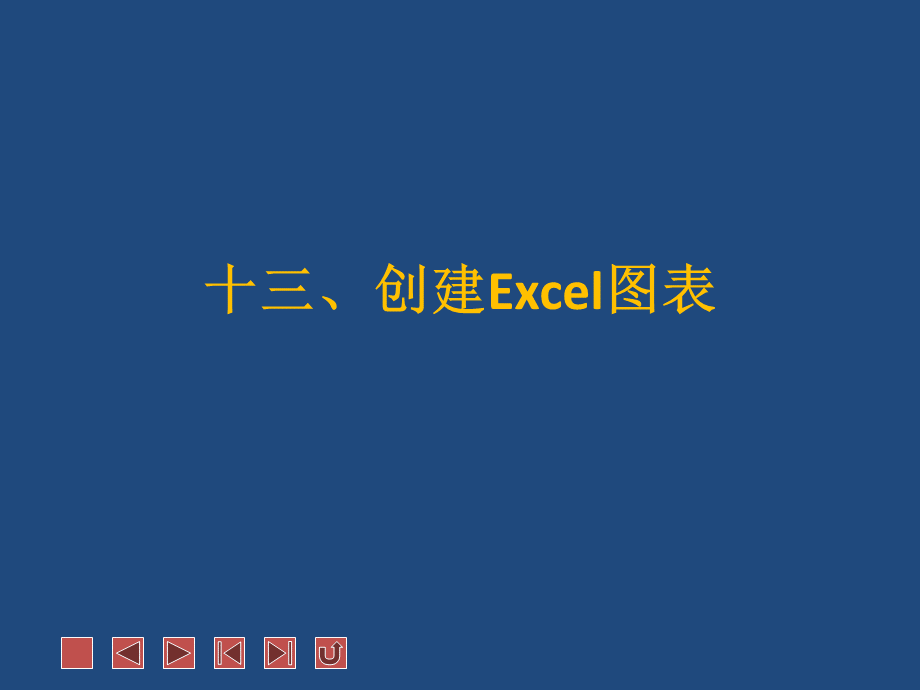
,柱形图:
用于显示一段时间内的数据变化或显示各项之间的比较情况。
在柱形图中,通常沿水平轴组织类别,而沿垂直轴组织数值。
折线图:
可以显示随时间而变化的连续数据,非常适用于显示在相等时间间隔下数据的趋势。
在折线图中,类别数据沿水平轴均匀分布,所有值数据沿垂直轴均匀分布。
饼图:
显示一个数据系列中各项的大小与各项总和的比例。
饼图中的数据点显示为整个饼图的百分比。
条形图:
显示各个项目之间的比较情况。
面积图:
强调数量随时间而变化的程度,也可用于引起人们对总值趋势的注意。
散点图:
显示若干数据系列中各数值之间的关系,或者将两组数绘制为xy坐标的一个系列。
股价图:
经常用来显示股价的波动。
曲面图:
显示两组数据之间的最佳组合。
圆环图:
像饼图一样,圆环图显示各个部分与整体之间的关系,但是它可以包含多个数据系列。
气泡图:
排列在工作表列中的数据可以绘制在气泡图中。
雷达图:
比较若干数据系列的聚合值。
对于大多数图表,如柱形图和条形图,可以将工作表的行或列中排列的数据绘制在图表中,而有些图形类型,如饼图和气泡图,则需要特定的数据排列方式。
3.图表类型,要创建图表,首先要在工作表中输入用于创建图表的数据,然后选择该数据并选择一种图表类型,即可嵌入式图表。
如果要创建独立的图表,可先创建嵌入式图表,然后选中该图表,单击“图表工具”、“设计”选项卡上“位置”组中的“移动图表”按钮,打开“移动图表”对话框,选中“新工作表”单选钮,然后单击“确定”按钮,即可在原工作表的前面插入一“Chart+数字”工作表以放置创建的图表。
二、编辑图表,创建图表后,“图表工具”选项卡变为可用,并显示“设计”、“布局”和“格式”三个选项。
用户可以使用这些选项中的命令修改图表,以使图表按照用户所需的方式表示数据。
例如,可以使用“设计”选项卡按行或列显示数据系列,更改图表的源数据,更改图表的位置,更改图表类型,将图表保存为模板或选择预定义布局和格式选项;
使用“布局”选项卡更改图表元素(如图表标题和数据标签)的显示,使用绘图工具或在图表上添加文本框和图片;
使用“格式”选项卡添加填充颜色、更改线型或应用特殊效果等。
对于大多数二维图表,可以更改整个图表的图表类型以赋予其完全不同的外观,也可以为任何单个数据系列选择另一种图表类型,使图表转换为组合图表。
对于气泡图和大多数三维图表,只能更改整个图表的图表类型。
1更改图表类型,若要更改整个图表的图表类型,单击图表的图表区或绘图区以显示图表工具(若要更改单个数据系列的图表类型,则单击该数据系列),然后单击“图表工具”、“设计”选项卡上“类型”组中的“更改图表类型”按钮,在打开的对话框中选择一种图表类型,然后选择一种子图表,确定即可。
2将图表行、列数据对换,单击图表区,然后单击“图表工具”、“设计”选项卡上“数据”组中的“切换行/列”按钮即可。
3改变图表布局或样式,改变图表布局,改变图表样式,三、格式化图表,创建图表后,还可以利用自动出现的“图表工具”的“设计”、“布局”和“格式”选项卡设置各个图表元素的格式,例如图表区、绘图区、数据系列、坐标轴、标题、数据标签或图例等。
1.设置图表区格式,设置填充颜色,设置轮廓粗细,设置图表区格式后的效果,2.设置绘图区格式,以纹理填充绘图区,3.设置图例项格式,4.添加并设置图表、分类轴和数据轴标题,设置图表标题,设置横坐标轴标题,设置纵坐标轴标题,